Parfois, sur les ordinateurs qui exécutent Windows 7, le problème suivant apparaît: lorsque vous essayez de faire un arrêt, le PC ne s'éteint pas complètement, avec tous les ventilateurs et les LED restant allumés (en fonctionnement) et la seule façon de l'éteindre complètement est d'appuyer en continu sur le Bouton d'alimentation. Dans notre cas, ce problème apparaît sur le PC d'un client exécutant Windows 7 OS avec un processeur Core 2 Quad Q8400 (fonctionnant à 2,66 GHz) sur un Asus P5K Deluxe carte mère.
Les actions effectuées pour résoudre ce problème, mais sans succès, ont été les suivantes: *
Remarquer*: Toutes les actions sont effectuées sans qu'aucun périphérique USB externe (par exemple, un disque flash USB, etc.) ne soit branché.
1. Remplacement du dispositif d'alimentation.
2. Nouvelle installation du système d'exploitation Windows 7 (version professionnelle) et des dernières mises à jour Windows.
3. Installation de Microsoft HotFix (Fix297411) pour un problème similaire: https://support.microsoft.com/kb/977307.
4. Hardware Clear (Reset) Paramètres CMOS.
5. Modification (Activer > Désactiver) des paramètres ACPI / APIC dans la configuration du BIOS.
6. Bios UPGRADE vers la dernière version (ver. 1005) – Carte mère: Asus P5K Deluxe / WiFi-AP.
Après avoir fait tout cela, sans aucun succès, la seule solution qui a finalement fonctionné était de modifier les paramètres d'alimentation des périphériques Firewire et Ethernet intégrés dans la gestion des périphériques Windows.
Si vous rencontrez un problème similaire avec votre ordinateur, essayez cette solution :
Comment modifier les paramètres d'alimentation des périphériques matériels.
Étape 1: Ouvrez la gestion des périphériques informatiques.
Pour ouvrir la gestion des appareils Windows sur le système d'exploitation Windows 7 :
1. Aller à "Démarrer" puis faites un clic droit sur "L'ordinateur" et dans le menu déroulant, choisissez "Faire en sorte”.
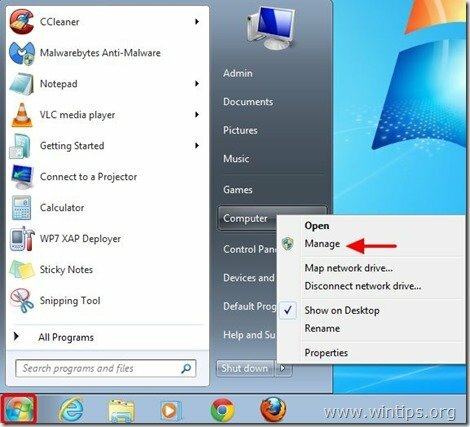
2. Choisir "Oui" à "Contrôle de compte d'utilisateur (UAC)" message d'alerte.
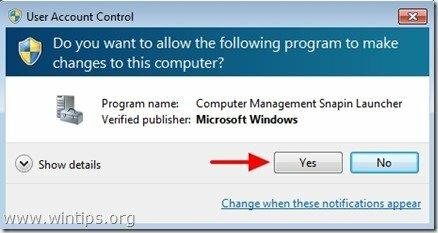
3. Cliquez sur "Gestionnaire de périphériques" dans le volet de navigation de gauche.
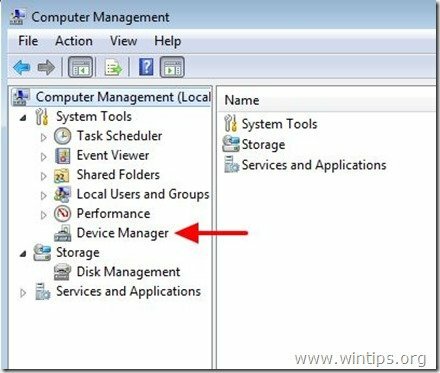
Étape 2: modifiez les paramètres d'alimentation des périphériques Firewire et Ethernet.
Modifiez les paramètres d'alimentation de votre (vos) périphérique(s) Firewire (IEEE 1394).*
Remarquer*: Répétez la même opération pour tous les contrôleurs IEEE 1394.
1a. Regardez le volet de droite et après avoir développé "Contrôleurs d'hôtes de bus IEEE 1394”,
1b. Faites un clic droit sur votre (vos) contrôleur(s) IEEE 1394 (par exemple "Contrôleur hôte conforme VIA 1394 OHCI") et choisissez "Propriétés”.
![Propriétés du contrôleur VIA-1394-OHCI[3] Propriétés du contrôleur VIA-1394-OHCI[3]](/f/a8451df661e011952208dfea561000d9.jpg)
2. À "Contrôleur hôte conforme VIA 1394 OHCI" fenêtre de propriétés choisissez "Gestion de l'alimentation”.
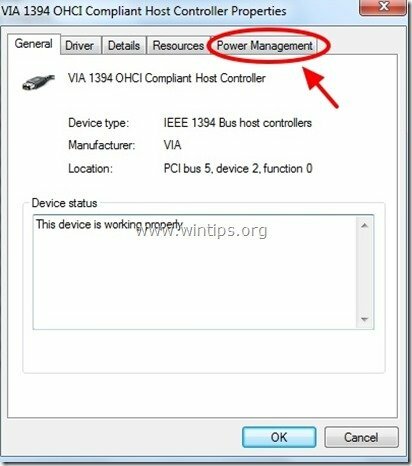
3. À "Gestion de l'alimentationonglet ", décochez la case "Autoriser cet appareil à réveiller l'ordinateur" et appuyez sur "d'accord”.
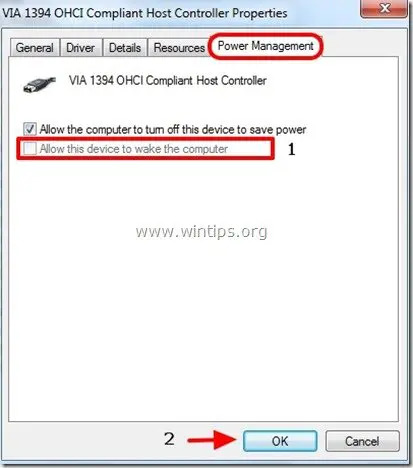
Modifiez maintenant les paramètres d'alimentation de votre (vos) adaptateur(s) Ethernet (NIC).
Remarquer*: Répétez la même opération pour toutes les cartes réseau
4a. Étendre "Adaptateurs réseau”.
4b. Faites un clic droit sur votre (vos) adaptateur(s) réseau (par exemple "Contrôleur Gigabit Ethernet Marvell Yukon PCI-E") et choisissez "Propriétés”.
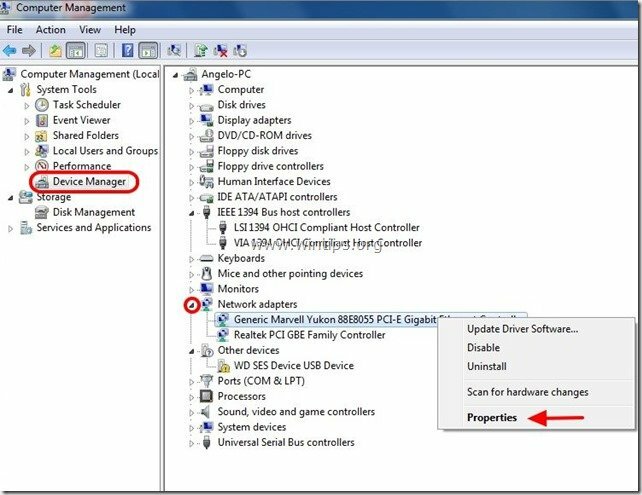
5. À "Contrôleur Gigabit Ethernet Marvell Yukon PCI-E" fenêtre de propriétés choisissez "Gestion de l'alimentation”.
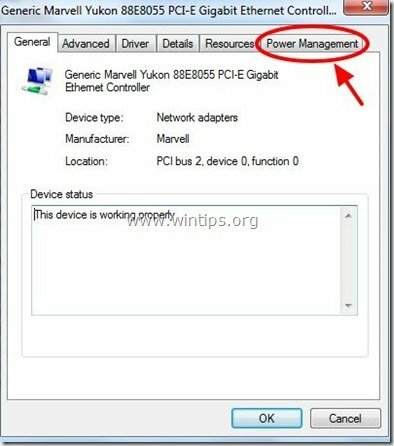
6. À "Gestion de l'alimentationonglet ", décochez la case "Autoriser cet appareil à réveiller l'ordinateur" et appuyez sur "d'accord”.
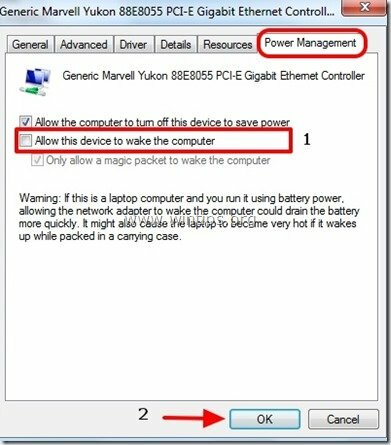
7.Redémarrage puis essayez de Fermer ton ordinateur.
Dans mon cas, en utilisant la procédure ci-dessus, l'ordinateur a été complètement arrêté sans aucun problème.
Bonne chance!
J'ai essayé mais pas de chance j'en ai peur.
Ma solution était celle-ci qui, j'espère, pourra vous aider: j'avais activé l'option POWER ON pour le clavier et la souris dans le BIOS, donc mon clavier était toujours allumé, c'est pourquoi il n'y a pas eu d'arrêt complet. Peut-être que vous avez un problème similaire.
Allez dans le BIOS au démarrage - généralement F2 ou annulez. Recherchez les options du clavier, activez ou désactivez l'alimentation (idem pour la souris si nécessaire).
Un indice aussi - si vous trouvez que cela s'est produit récemment, avant de faire des choses drastiques, essayez de retracer tout ce que vous avez fait RÉCEMMENT pour modifier la configuration.
Ma machine WIN 7 64 bits a eu le problème d'arrêt. Le seul contrôleur réseau du système est celui de Realtek - pas de contrôleur Firewire. Les propriétés Realtek, cependant, avaient la même case à cocher et la décocher a résolu le problème !
Le seul mystère est de savoir pourquoi le problème n'a surgi qu'au cours des deux derniers mois.
Quoi qu'il en soit, merci Wintips - vous avez résolu le problème.
Salut,
Je souhaite partager mon expérience avec ce problème, j'avais un Toshiba Satellite C850 avec Windows 7 Home Basic et c'était le même problème (Windows PAS du tout arrêté), j'ai fait ce que vous avez dit auparavant, mais j'ai toujours le même problème après cela, je vais dans Programmes et fonctionnalités et vérifie les programmes qui déjà installé, je découvre que j'ai deux antivirus installés sur mon ordinateur portable, je choisis de désinstaller l'un d'entre eux après que mon ordinateur portable s'est éteint correctement encore.
Salut.! J'ai core 2 duo windows 7 et quand je connecte mon appareil tp-link, internet fonctionne mais après le couple de minutes, le signe wifi en bas à droite affiche un signe d'avertissement jaune et l'ensemble du PC devient inutile. Je ne peux ouvrir aucun fichier ni connecter USB. Je ne peux pas non plus arrêter après cela et l'écran dit simplement d'arrêter. Aidez-moi, s'il vous plaît!
n'avait pas de contrôleur d'hôte de bus et un type différent d'adaptateur réseau - MAIS désactiver le même paramètre le réparait également. Merci beaucoup!
Lakonst,
Merci beaucoup pour cela. Non seulement cela a réglé le problème, mais vos instructions étaient claires et sans ambiguïté. J'ai déjà rassemblé ce type d'instructions (procédures avec captures d'écran, etc.) et après tout le travail de développement de votre solution, il faut du temps pour publier ce genre d'aide claire et utile.
Je viens de laisser un don, et merci encore.
Quant au commentateur Roby, quelle connasse. Je ne peux même pas dire « Merci, mais… » Je suis sûr qu'il a au moins un ami. Quelque part.
Cette astuce n'aide pas. Une carte mère fonctionnant bien avec XP, lorsque vous installez Win7, le problème apparaît. Si vous éteignez l'ordinateur, tous sont éteints, à l'exception des ventilateurs (CPU, PSU).
Du coup, le meilleur choix est de flasher le bios de la carte mère (s'il y a une nouvelle version, sinon t'es foutu !)
La question est: pourquoi ai-je besoin de flasher le BIOS (si disponible), alors que XP éteint totalement l'ordinateur et pas Windows 7 ?
Réponse: le problème est Windows 7, pas le bios.
Même problème avec HP p7-1154, installez proprement Win7. J'ai essayé le correctif ci-dessus, pas de joie. Batterie RTC retirée et réinitialisation de l'heure/de la date, pas de joie. Correctif d'arrêt Microsoft appliqué, non applicable. Toutes les mises à jour Windows appliquées, AVG Free, aucun autre programme. J'ai besoin de dormir!
Salut, j'ai le même problème concernant l'arrêt, mon système ne s'arrête pas ce que nous devrions pour cela, aidez-moi s'il vous plaît dès que possible